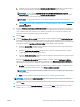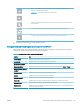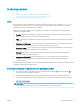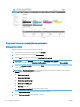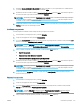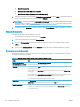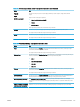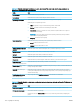HP Color LaserJet Enterprise MFP M681, M682 - User guide
e. Odaberite opciju iz padajućeg izbornika Postavke provjere valjanosti. Odaberite je li potrebna prijava
na web-mjesto SharePoint s akreditivima ili spremite akreditive unutar brze postavke.
NAPOMENA: Ako se odabrali Za povezivanje koristite akreditive korisnika nakon prijave na
upravljačkoj ploči na padajućem popisu Postavke provjere valjanosti, prijavljeni korisnik mora imati
dozvolu za pisanje na navedenom web-mjestu sustava SharePoint.
NAPOMENA: Iz sigurnosnih razloga pisač ne prikazuje akreditiva unesene u Čarobnjak za brzo
postavljanje.
f. Pritisnite OK da biste dovršili postavljanje puta do odredišta SharePoint i idite na stranicu Postavke
odredišta SharePoint .
8. Odaberite Provjeri pristup mapi prije pokretanja zadatka kako biste osigurali da se mapi SharePoint koja je
označena kao odredišna mapa može pristupiti svaki put kad se koristi brza postavka. Ako ne odaberete tu
opciju, zadatke možete brže spremiti u mapu SharePoint. Međutim, ako ova opcija nije odabrana i mapi
SharePoint se ne može pristupiti, zadatak će biti neuspješan.
9. Pritisnite Dalje.
10. Postavite Condition on Which to Notify: (Slučaj u kojem se šalju obavijesti) na stranici Notication Settings
(Postavke obavijesti). Ova postavka kongurira brze postavke za slanje obavijesti ili poruke e-pošte ili za
ispis stranice sa sažetkom ako je zadatak uspješno dovršen ili nije uspio. Odaberite jednu od sljedećih opcija
na padajućem izborniku Condition on Which to Notify: (Slučaj u kojem se šalju obavijesti) :
●
Odaberite Do not notify (Ne šalji obavijest) kako brza postavka ne bi poduzela radnju obavješćivanja
kad se zadatak uspješno dovrši ili ne uspije.
●
Odaberite Notify when job completes (Obavijesti nakon dovršetka zadatka) kako bi brza postavka
poslala obavijest kad se zadatak uspješno dovrši.
●
Odaberite Notify only if job fails (Obavijesti samo ako zadatak ne uspije) kako bi brza postavka poslala
obavijest samo kad zadatak ne uspije.
Odabir opcije Notify when job completes (Obavijesti nakon dovršetka zadatka) ili Notify only if job fails
(Obavijesti samo ako zadatak ne uspije) zahtijeva postavljanje opcije Method Used to Deliver Notication:
(Metoda koja se koristi za dostavu obavijesti) . Odaberite jednu od sljedećih mogućnosti:
●
E-pošta: Ovu opciju koristite za slanje e-pošte kada dođe do odabranog stanja obavijesti. Ova opcija
zahtijeva unos valjane adrese e-pošte u polje Adresa e-pošte za obavijesti: .
NAPOMENA: Kako biste koristili značajku obavještavanja e-poštom, najprije kongurirajte značajku
e-pošte na pisaču.
●
Ispis: Ovu opciju koristite za ispis obavijesti kada dođe do odabranog stanja obavijesti.
NAPOMENA: Odaberite opciju Uključivanje sličice kako biste u bilo koju opciju obavijesti umetnuli malu
sliku prve stranice skenirane stranice zadatka.
11. Pritisnite Dalje.
12. Odaberite opcije sa stranice Postavke skeniranja, a zatim pritisnite Dalje. Dodatne informacije potražite u
odjeljku Tablica 6-3 Postavke skeniranja za spremanje na SharePoint
®
na stranici 119.
HRWW Postavi spremanje na SharePoint® (samo modeli Flow) 117